Wymuszenie ponownego uruchomienia iPhone’a lub iPada działa jako szybkie rozwiązanie wielu problemów z systemem iOS i iPadOS. Jeśli urządzenie nie uruchamia się lub występuje błąd systemowy, przed wizytą w serwisie Apple, sprawdź, czy wymuszone ponowne uruchomienie rozwiąże problem.
Kiedy należy wymusić ponowne uruchomienie?
Od czasu do czasu Twój iPhone lub iPad może napotkać problemy związane z oprogramowaniem, takie jak nieudana aktualizacja iOS, nieprawidłowo działająca aplikacja lub po prostu błąd systemowy, który nie znika.
Wymuszone ponowne uruchomienie jest szczególnie pomocne, gdy Twój iPhone lub iPad utknął i nie odpowiada. Jeśli nie możesz wyłączyć urządzenia, spróbuj wymusić jego ponowne uruchomienie – zazwyczaj rozwiązuje to problem.
Jak wymusić ponowne uruchomienie iPhone’a
Proces wymuszania ponownego uruchomienia iPhone’a różni się w zależności od modelu telefonu. Chociaż procedura jest inna, efekt końcowy jest taki sam.
iPhone 8, iPhone X i nowsze modele
Modele iPhone’a bez fizycznego przycisku Home mają nowy proces wymuszania ponownego uruchomienia. Aby wymusić ponowne uruchomienie iPhone’a 8, 8 Plus lub nowszych modeli, wykonaj następujące kroki:
- Naciśnij i zwolnij przycisk „Zwiększania głośności”.
- Naciśnij i zwolnij przycisk „Zmniejszania głośności”.
- Naciśnij i przytrzymaj przycisk „Boczny”, aż na ekranie pojawi się logo Apple. Może to zająć do 30 sekund.
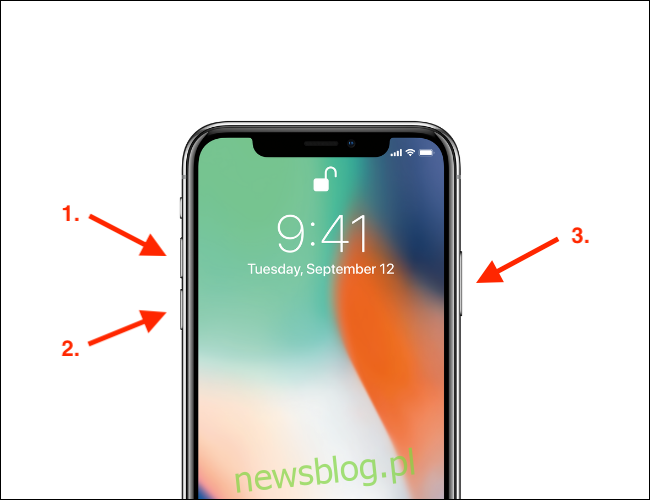
Gdy zobaczysz logo Apple, możesz zwolnić przycisk boczny. Twój iPhone zakończy teraz proces ponownego uruchamiania.
iPhone 7 i iPhone 7 Plus
W modelach iPhone’a 7 i 7 Plus, które mają pojemnościowy przycisk Home, proces wymuszonego ponownego uruchomienia jest nieco inny.
Aby wymusić ponowne uruchomienie, naciśnij i przytrzymaj jednocześnie przyciski „Ciszej” i „Boczny”, aż zobaczysz logo Apple.
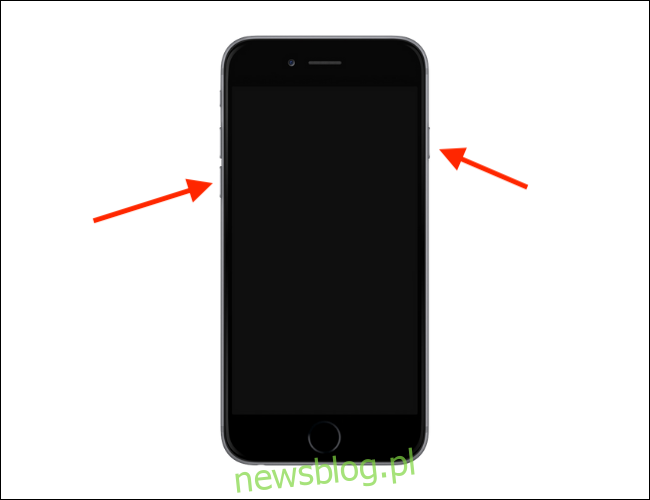
iPhone 6s i starsze
Starsze modele iPhone’a z fizycznym przyciskiem Home mają prostszy proces wymuszonego ponownego uruchomienia.
Aby wymusić ponowne uruchomienie iPhone’a 5s, SE, 6, 6 Plus, 6s lub 6s Plus, naciśnij i przytrzymaj jednocześnie przycisk „Home” oraz przycisk „Sleep/Wake”, aż logo Apple pojawi się na ekranie.

Jak wymusić ponowne uruchomienie iPada
Jeśli Twój iPad utknął na ekranie i nie reaguje na żadne wejścia dotykowe ani naciśnięcia przycisków, skorzystaj z poniższych metod, aby wymusić jego ponowne uruchomienie.
iPady bez przycisku Home
W przypadku iPada Pro z Face ID obowiązuje nowy proces wymuszania ponownego uruchomienia, podobny do sposobu wyłączania iPada Pro. Aby to zrobić:
- Naciśnij i zwolnij przycisk „Zwiększania głośności”.
- Naciśnij i zwolnij przycisk „Zmniejszania głośności”.
- Naciśnij i przytrzymaj przycisk „Góra”, aż pojawi się logo Apple.
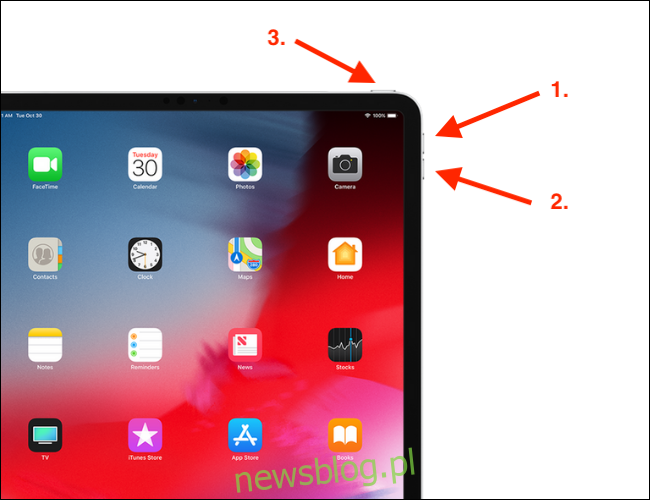
Kiedy pojawi się logo Apple, zwolnij przycisk. Tablet powinien wrócić do normy.
iPady z przyciskiem Home
Większość iPadów, z wyjątkiem nowszych modeli Pro, ma przycisk Home. Aby wymusić ponowne uruchomienie iPada z fizycznym przyciskiem Home, wykonaj następujące kroki:
Naciśnij i przytrzymaj jednocześnie przycisk „Home” oraz przycisk „Top” (przycisk zasilania), aż pojawi się logo Apple na ekranie.

Kiedy pojawi się logo Apple, możesz puścić przyciski.
Zwykle wymuszone ponowne uruchomienie rozwiązuje drobne problemy i błędy systemu iOS. Jeśli problem nie ustępuje, w ostateczności możesz spróbować zresetować iPhone’a lub iPada.
newsblog.pl
Maciej – redaktor, pasjonat technologii i samozwańczy pogromca błędów w systemie Windows. Zna Linuxa lepiej niż własną lodówkę, a kawa to jego główne źródło zasilania. Pisze, testuje, naprawia – i czasem nawet wyłącza i włącza ponownie. W wolnych chwilach udaje, że odpoczywa, ale i tak kończy z laptopem na kolanach.